win11光标一直闪烁 Win11任务栏图标闪烁不停如何处理
更新时间:2024-08-10 13:12:58作者:hnzkhbsb
Win11系统中,有时候我们会遇到光标一直闪烁或者任务栏图标不停闪烁的情况,这种问题不仅会影响我们的使用体验,还可能导致一些功能无法正常运行,针对这种情况,我们可以通过一些简单的方法来解决,比如检查系统设置、更新驱动程序或者重启电脑等。在遇到这种问题时,不要慌张可以尝试以上方法来解决,让我们的系统恢复正常运行。
Win11图标不停闪烁的解决方法
方法一
1、首先我们按下键盘“win+r”打开运行,输入“services.msc”回车确定。
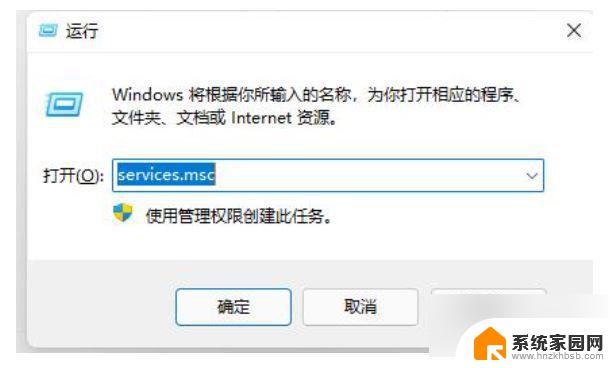
2、接着找到“problem reports control”服务,点击左上角将它“停止”。
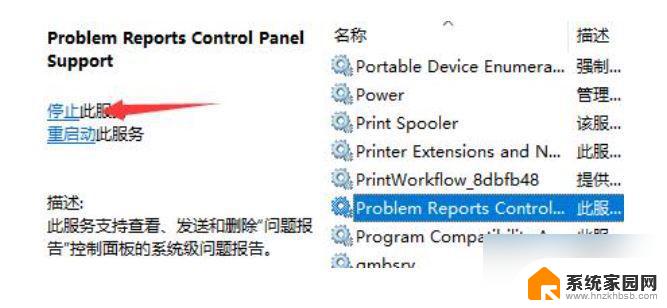
3、再找到其中“Windows error reporting service”,再将它“停止”即可。
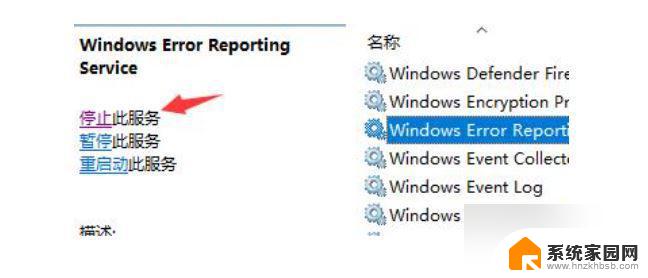
方法二
1、首先我们进入系统设置,然后进入“Windows更新”。
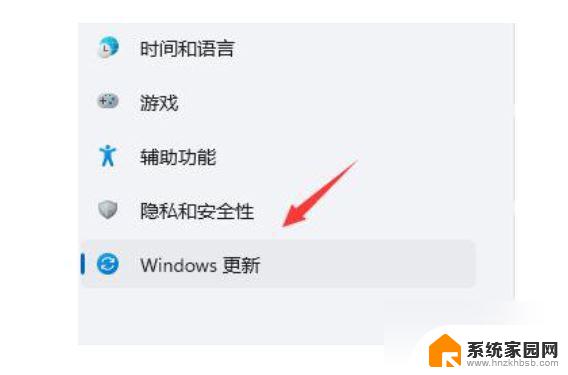
2、然后点击右侧图示的“更新历史记录”。
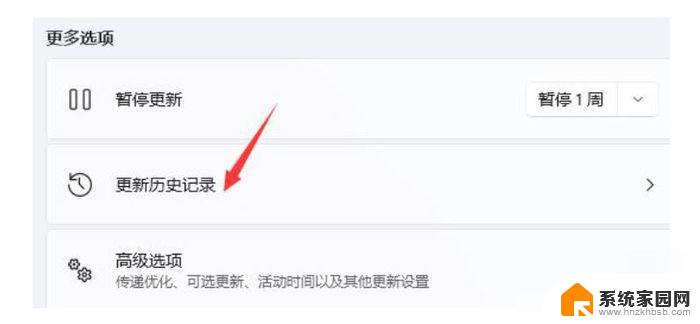
3、然后在相关设置中找到“卸载更新”。
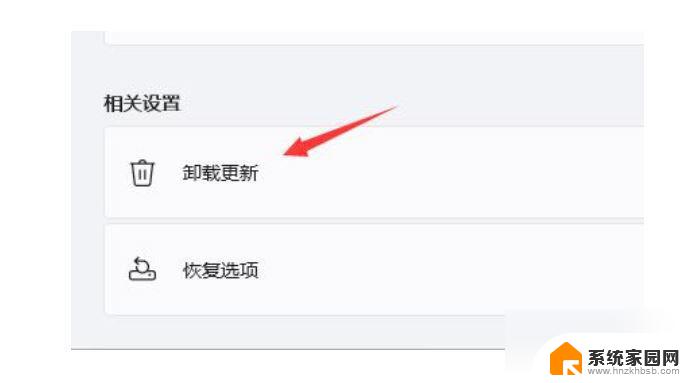
4、接着找到并右键选中KB500430,点击“卸载”即可。
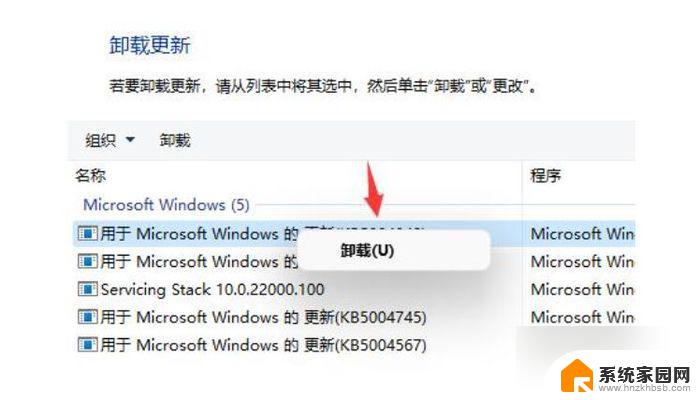
以上就是win11光标一直闪烁的全部内容,如果您不清楚的话,可以按照小编的方法进行操作,希望这些方法能够帮助到大家。
win11光标一直闪烁 Win11任务栏图标闪烁不停如何处理相关教程
- 联想小新win11桌面无图标任务栏转圈 Win11任务栏闪烁的解决方法
- 笔记本屏幕一直闪烁怎么解决 笔记本电脑屏幕闪烁不停原因分析
- 手机屏幕总是一闪一暗 手机屏幕一直闪烁可能是什么问题
- 显示屏一直一闪一闪一闪 电脑显示器一闪一闪怎么处理
- win11任务栏图标怎么变大 Win11任务栏图标调整大小教程
- win10始终显示任务栏 Win10怎么设置任务栏应用图标一直可见
- 鼠标点开始菜单秒闪 如何解决win10系统鼠标光标乱闪问题
- win11左边的任务视图怎么删除 Windows 11任务栏任务视图不显示怎么处理
- 电脑出现条纹闪烁如何解决 电脑显示屏闪烁横条纹原因及解决方法
- 联想拯救者win11任务栏找不到了 Win11任务栏如何隐藏
- NVIDIA新驱动修复41个Bug!RTX 50花式黑屏、RTX 40没人管,问题得到解决
- 技嘉RTX 5060显卡采用更短小PCB设计,配备×8 PCIe金手指
- 摩根士丹利略微下调微软的增长预期,市场对微软的未来表现持谨慎态度
- win7文件夹加密软件之易捷文件夹加密软件——您的文件安全保护利器
- 耕升推出GeForce RTX 5060系列显卡:游戏加速MAX效果超强
- 英伟达对华特供版AI芯片遭遇出口管制,中国芯片制造业面临挑战
微软资讯推荐
- 1 NVIDIA新驱动修复41个Bug!RTX 50花式黑屏、RTX 40没人管,问题得到解决
- 2 win7文件夹加密软件之易捷文件夹加密软件——您的文件安全保护利器
- 3 Nvidia将在美国量产AI超级计算机,助力人工智能领域创新发展
- 4 英伟达RTX 5060系列显卡发布:性能和价格揭秘
- 5 Windows搜索神器Everything,秒杀自带搜索,快速定位文件,秒搜不必等
- 6 国产CPU竞速信创,对数码科技行业是好生意?
- 7 如何查看电脑显卡型号及性能信息的方法,详细教程揭秘
- 8 CPU厂商的新一轮较量来了!AMD、英特尔谁将称雄?
- 9 英伟达发布NVIDIA app正式版 带来统一GPU设置软件,让你轻松管理显卡设置
- 10 详细指南:如何在Windows系统中进行激活– 一步步教你激活Windows系统
win10系统推荐
系统教程推荐